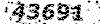آموزش قدم به قدم کسب درآمدرایگان اینترنت
قدم به قدم کسب درآمدرایگان -درآمد-پول-درآمداینترنتی-کسب پول-earnmoney-earn-اینترنت-internetآموزش قدم به قدم کسب درآمدرایگان اینترنت
قدم به قدم کسب درآمدرایگان -درآمد-پول-درآمداینترنتی-کسب پول-earnmoney-earn-اینترنت-internetآموزش تصویری ساخت ایمیل Gmail-Yahoo
آموزش تصویری ساخت ایمیلYahoo
تنظیماتExpress Outlook
1-به صفحه اصلی سایت با آدرس www.yahoo.com وارد شوید.
2-روی پیوند sign up کلیک کنید. چند ثانیه بعد فرم ثبت نام پست الکترونیکی باز خواهد شد.
برای دریافت پست الکترونیکی از yahoo باید فرم یاد شده را پر کنید. این فرم شامل قسمتهای زیر است
در قسمت 1. Tell us about yourself... باید اطلاعات زیر را تکمیل نمایید:
My Name: نام و نام خانوادگی خود را وارد نمایید.
Gender: جنسیت خود را وارد نمایید.
Birthday: تاریخ تولد خود را وارد نمایید
I live in: محل زندگی خود را وارد نمایید.
Postal Code: کد پستی خود را وارد نمایید. برای این منظور پنج رقم اول کد پستی کافی است.
قسمت 2. Select an ID and password مهمترین قسمت در پست الکترونیکی است که شامل قسمتهای زیر است:
Yahoo! ID and Email: نام کاربری مورد نظر خود را وارد نمایید. این نام نباید تکراری باشد. در این نام می توان از نقطه هم یکبار استفاده کرد.معمولا سایت yahoo خود پیشنهاداتی را ارائه می کند که انتخاب شما می تئواند یکی از این پیشنهادات هم باشد.
Password: کلمه عبور خود را وارد نمایید. این کلمه ترکیبی از اعداد و حروف و کاراکترهای خاص بوده که باید حداقل 6 کاراکتر را شامل شود.
Re-type Password: کلمه عبور خود را مجددا وارد نمایید.
اطلاعات قسمت 3. In case you forget your ID or password... هنگامی به کار شما می آید که کلمه عبور خود را فراموش کرده باشید. در این هنگام سوالان زیر از شما پرسیده می شود و در صورتیکه درست به آنها پاسخ گویید به عنوان صاحب اصلی سایت شناسایی خواهید شد و در غیر اینصورت پست الکترونیکی خود را از دست خواهید داد.
Alternate Email: این قسمت اختیار ی است. اگر پست الکترونیکی دیگری دارید ادرس آن را وارد کنید.
1.Security Question: یکی از سوالات لیست را انتخاب نموده و در کادر Your Answer به آن پاسخ دهید.
2.Security Question: یکی از سوالات لیست را انتخاب نموده و در کادر Your Answer به آن پاسخ دهید.
در بخش Just a couple more details... فقط یک سوال وجود دارد و آن هم وارد نمودن تصویر موجود در صفحه در کادر Type the code shown است.
در پایان ثبت نام می توان کنار گزینه Do you agree? را علامت بزنید. با این کار مقررات سایت yahoo را برای ارائه خدمات می پذیرید.
حالا با کلیک روی دکمه Continue می توانید وارد پست الکترونیکی خود شوید.
1-ابتدا وارد نرم افزار express Outlook شده و از منوی Toolsگزینه Accounts را انتخاب کنید بعد رویMail - Add کلیک کنید در جعبه متن نام خود را وارد کنید و روی Next کلیک کنید. در جعبه E-mail address آدرس ایمیل خود را بنویسد. ایمیل شما به این شکل است (yourname@yahoo.co.uk) بعد روی Next کلیک کنید. بعد زیر server is a My incoming mail گزینه POP3 را انتخاب کنید و در جعبهIncoming Mail (POP3, iMAP or HTTP) Server آدرس pop.mail.yahoo.co.uk را تایپ کنید و در جعبه Outgoing Mail (SMTP) Server آدرس smtp.mail.yahoo.co.uk را تایپ کنید. روی Next کلیک کنید. در جعبه Account Name box آی دی ایمیل خود که همان آدرس ایمیل شما بدون yahoo.co.uk@ است را تایپ کنید و اگر می خواهید پسورد شما ذخیره شود Remember password را تیک بزنید و ...Log on using Secure را علامت نزده باقی بگذارید و روی Next کلیک کنید و Finish را بزنید .ضمن اینکه در همان پنجره باید به قسمت Properties - Servers -Mail رفته و گزینه My Server requires authentication را تیک زده و سپس تمام پنجره ها را OK کنید تا Account شما حاضر شود.
با زدن Ctrl+M یا کلیک روی آیکون Send/Recv به راحتی می توانید کلیه ایمیل ها را دریافت و بفرستید. این روش در سرعت عملکرد شما و خواندن ایمیلهای بیشتر در زمان کمتر خیلی تاثیر دارد.
ثبت نام در پست الکترونیکی Gmail
برای عضویت در Gmail که نزدیک به 5 گیگابایت فضا در اختیار شما قرار میدهد ابتدا به این آدرس http://mail.google.com/mail/signup مراجعه کرده و
روی گزینه Sign up for Gmail کلیک کنید.
و مشخصات خواسته شده در فرم زیر را تکمیل نمائید :

First name : نام کوچک خود را وارد نمائید.
Last name : نام خانوادگی خود را وارد نمائید.
Desired login name : نام مورد علاقه تان برای ساخت ایمیل در سرویس Gmail در این قسمت بنویسید و سپس دکمه chek availability را کلیک کنید. اگر نام مورد نظر گرفته شده باشد با حروف قرمز به شما پیغام اخطار می دهد و در صورتی که آزاد باشد با حروف آبی رنگ به شما اعلام می کند که آزاد است.
Choose a password : در این قسمت لازم است تا یک کلمه عبور (حداقل 8 کاراکتری) که می تواند از عدد و حرف تشکیل شده باشد انتخاب کنید.
(اگر کلمه عبور انتخابی شما کمتر از 8 کاراکتر باشد پیغام Too short داده می شود. اگر کلمه عبور انتخابی شما بسیار ساده باشد و به راحتی قابل تشخیص و هک شدن، پیغام Weak با رنگ قرمز به شما نمایش داده می شود و اجازه انتخاب این پسورد را نیز به شما نخواهد داد. اگر کلمه عبور شما از مطلوبیت نسبی برخوردار بوده پیغام Good به رنگ آبی و اگر کلمه عبور شما بسیار مناسب باشد پیغام Strong با رنگ سبز نمایش داده خواهد شد. در هر حال پسورد انتخابی شما باید یکی از دو گزینه آخر باشد)
Re-enter password : کلمه عبور انتخابی خود را مجددا وارد نمائید.
Remember me on this computer : اگر از یک رایانه شخصی استفاده می کنید که دیگران دسترسی به آن ندارند و نمی خواهید هر بار کلمه عبور خود را وارد نمائید، این گزینه را علامت بزنید.
Enable Web History : تیک زدن این گزینه سبب ذخیره جستجوهای شما در گوگل و نتایج آن می شود و گوگل برای جستجوهای بعدی (بر اساس آنچه پیش از این یافته اید) به شما کمک خواهد کرد.
Security Question : سوال امنیتی، از میان 4 سوال پیشنهادی گوگل یکی را انتخاب کنید (یا گزینه پنجم را انتخاب کرده و سوالی طرح نمائید). این سوال هنگامی که پسورد خود را فراموش می کنید از شما پرسیده می شود.
Answer : پاسخ شما به سوال امنیتی است، که باید آن را به خاطر بسپارید. سعی کنید سوال و پاسخ شما بسیار واضح و قابل حدس نباشد.
Secondary Email : در صورت تمایل ایمیل دیگر خود را در این قسمت وارد نمائید تا هنگامی که مشکلی برای شما پیش می آید یا پسورد خود را فراموش می کنید از آن یاری بجوئید.(می توانید این گزینه را خالی بگذارید)
Location : کشور مورد اقامت شما، که برای کاربران اینترنتی که در ایران به سر می برند این گزینه معمولا به صورت پیش فرض روی ایران تنظیم شده است و نیازی به تغییر آن نمی باشد.
Word Verification : حروف به هم ریخته ای که با رنگ قرمز برای شما نمایش داده شده است عینا در کادر زیرین آن وارد نمائید. این کار برای جلوگیری از هجوم ربات هایی است که سعی در ساخت چندین اکانت پشت سر هم دارند. در واقع به واسطه این گزینه جی میل متوجه می شود که یک انسان قصد ثبت نام دارد نه یک سیستم از پیش برنامه ریزی شده.
دکمه I accept. Create my account : پس از اتمام تکمیل فرم بر روی این دکمه کلیک کنید تا عملیات ثبت نام شما به پایان برسد. در صورتی که در عملیات ثبت نام شما نقصی وجود داشته باشد، صفحه ثبت نام به همراه نقائص فرم شما که با توضیح قرمز رنگ مشخص شده اند دوباره نمایان می شود و اگر مشکلی نداشته باشد صفحه دیگری برای شما ظاهر می شود که لازم است روی لینک I'm ready - show me my account کلیک کنید. در این مرحله شما وارد محیط کاربری Gmail خود خواهید شد.
تنظیم نرم افزار Outlook Express برای استفاده از ایمیلهایی با پسوند Gmail.com
برنامهExpress Outlook را باز کنید و مانند قبل به سراغ بخش ایمیلها بروید تا بتوانید یک Account جدید باز کنید. در قسمت Incoming mail Server جمله pop.gmail.com و در قسمت Outgoing mail Server جمله smtp.gmail.com را تایپ می کنید. و Finishرا بزنید. در پایان کار روی Account ایجاد شده دو بار کلیک کنید به بخش Server بروید و تیک گزینه My Server Requires au… را فعال کنید. در بخش Advanced در مقابل Outgoing mail (SMTP)عدد 995 را تایپ کنید و تیک پائین آن را علامت بزنید. در مقابل (POP3) Incoming mail عدد 465را تایپ کرده و تیک پایین آن را بزنید. سپس تمام پنجره ها را OK کنید تا Account شما حاضر شود.
تنظیمات نرم افزار Express Outlook برای استفاده از ایمیلهایی با پسوند Yahoo.com
برای استفاده از ایمیلهای Yahoo.com می بایست از نرم افزار Yahoo pops استفاده کنید. برای دریافت از لینک زیر استفاده کنید.
Download
برنامهExpress Outlook را باز کنید و مانند قبل به سراغ بخش ایمیلها بروید تا بتوانید یک Account جدید باز کنید. یکی از تغییرات در این قسمت نسبت به ایمیلهای Yahoo.co.uk این است که در قسمت Incoming mail Server جمله Localhost و در قسمت Outgoing mail Server جمله mx4.mail.yahoo.com را تایپ می کنید. در پایان کار روی Account ایجاد شده (Localhost) دو بار کلیک کنید تا صفحه Properties باز شود. در بخش Advance مقدار Server Timeouts را برای برنامه Outlook Express به مقدار 5 و برای برنامه Microsoft Outlook به 10 دقیقه تغییر دهید. به بخش Server بروید و تیک گزینه My Server Requires au… را فعال کنید. سپس تمام پنجره ها را OK کنید تا Account شما حاضر شود.
با زدن Ctrl+M یا کلیک روی آیکون Send/Recv به راحتی می توانید کلیه ایمیل ها را دریافت و بفرستید. این روش در سرعت عملکرد شما و خواندن ایمیلهای بیشتر در زمان کمتر خیلی تاثیر دارد.
نکته مهم: اگر از آنتی ویروسی استفاده می کنید که دارای Anti spam می باشد باید توجه داشته باشید که این برنامه ایمیلهایی را که آدرس فرستنده آن در Address book شما نباشد را در یک فولدر جدا ذخیره می کند و شما آنها را در Inbox خود نخواهید دید. برای جلوگیری از این مساله? یا آدرس ایمیل سایتهایی را که در آنها کار می کنید را به Address book خود در Outlook اضافه کنید یا اینکه قسمت Anti spam آنتی ویروس را غیر فعال کنید.
نکته مهم:
اگر از آنتی ویروسی استفاده می کنید که دارای Anti spam می باشد باید توجه داشته باشید که این برنامه ایمیلهایی را که آدرس فرستنده آن در Address book شما نباشد را در یک فولدر جدا ذخیره می کند و شما آنها را در Inbox خود نخواهید دید. برای جلوگیری از این مساله? یا آدرس ایمیل سایتهایی را که در آنها کار می کنید را به Address book خود در Outlook اضافه کنید یا اینکه قسمت Anti spam آنتی ویروس را غیر فعال کنید.